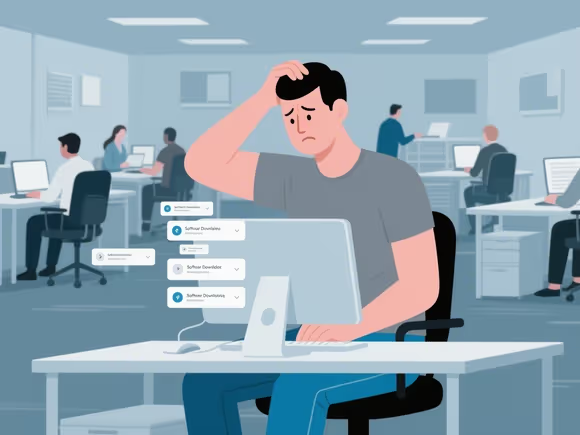
一、核心排查步骤
1. 恶意软件深度扫描
- 工具推荐:
- Windows 系统:使用 Wopti 恶意软件清除大师 进行全盘扫描,其动态驱动清除内核可彻底根除恶意程序残留。
- Mac 系统:安装 Avast Security Mac 版,启用实时防护和勒索软件拦截功能,扫描外接设备(如 U 盘)防止交叉感染。
- 手动排查:
- 打开任务管理器(Ctrl+Shift+Esc),查看 “启动” 项和 “后台进程”,禁用可疑程序(如名称包含随机字符或非知名软件的进程)。
- 检查注册表(Win+R 输入 regedit),定位到
HKEY_CURRENT_USER\Software\Microsoft\Windows\CurrentVersion\Run,删除异常启动项。
2. 浏览器与插件管理
- Chrome/Firefox:
- 进入 扩展程序 页面(地址栏输入
chrome://extensions/或about:addons),禁用所有非必要插件,特别是名称模糊或近期安装的插件。 - 检查 下载设置,取消 “允许所有来源下载” 选项,仅保留受信任站点。
- 进入 扩展程序 页面(地址栏输入
- Edge 浏览器:
- 开启 SmartScreen 筛选器,在设置中启用 “阻止可能不需要的应用”。
- 关闭 自动更新扩展 功能,避免插件后台下载更新包。
3. 系统更新与软件设置
- Windows 更新:
- 进入 设置 > 更新与安全 > Windows 更新,点击 “高级选项”,将更新方式改为 “通知下载”,并设置 “暂停更新”(最多 35 天)。
- 禁用 Delivery Optimization 服务(在服务管理器中找到该服务并设为 “禁用”),防止更新包通过 P2P 网络下载。
- 软件自动更新:
- 针对常用软件(如 Adobe 系列、腾讯软件),进入其设置界面,关闭 “自动检查更新” 选项。
- 使用 Ninite(https://ninite.com) 批量安装软件,避免捆绑包。
二、进阶修复方案
1. 系统文件完整性验证
- 执行 SFC 扫描:
以管理员身份打开命令提示符,输入sfc /scannow,修复损坏的系统文件。扫描完成后,若提示 “无法修复”,可进一步使用DISM /Online /Cleanup-Image /RestoreHealth命令修复系统映像。 - 查看修复日志:
扫描结果会记录在C:\Windows\Logs\CBS\CBS.log,通过搜索 “Cannot repair” 定位无法修复的文件,手动替换或从安装介质提取文件。
2. 任务计划与启动项清理
- 任务计划程序:
打开 控制面板 > 管理工具 > 任务计划程序,检查 “任务计划库” 中的任务,删除名称异常或触发条件频繁的任务(如每天多次执行的下载任务)。 - 启动项管理:
使用 Autoruns(微软官方工具)扫描启动项,禁用非必要程序,尤其是路径指向临时文件夹或非系统目录的项。
3. 网络环境排查
- DNS 污染检测:
使用nslookup命令检查域名解析是否正常,例如:nslookup baidu.com 8.8.8.8,若返回异常 IP,可能存在 DNS 劫持,需修改为 114.114.114.114 等公共 DNS。 - 路由器设置:
登录路由器管理界面,检查 “家长控制” 或 “应用过滤” 设置,关闭可疑的 URL 过滤规则。若使用运营商光猫,建议改为桥接模式,避免运营商推送广告。
三、长期防护策略
1. 安装行为规范
- 自定义安装:
在安装软件时选择 “自定义” 或 “高级” 选项,取消勾选 “安装第三方软件”“设置为默认浏览器” 等附加项。 - 来源控制:
仅从软件官网或 Microsoft Store、联想应用商店 等正规渠道下载软件,避免使用破解版或绿色版工具。
2. 系统优化设置
- Windows 策略组:
打开 gpedit.msc,进入 “计算机配置> 管理模板 > Windows 组件 > Windows 更新”,启用 “配置自动更新” 为 “通知下载并通知安装”,禁用 “允许自动更新立即安装”。 - 防火墙规则:
在 高级安全 Windows 防火墙 中创建出站规则,禁止未知程序访问网络。例如,阻止C:\Users\Public\Downloads目录下的所有可执行文件联网。
3. 定期维护
- 每月全盘扫描:
使用 Malwarebytes 进行深度扫描,检测并清除潜在威胁。 - 系统还原点创建:
在 “系统属性> 系统保护” 中设置还原点,便于在出现问题时回滚系统。
四、特殊场景处理
1. 企业级设备
- 若电脑属于公司或学校,可能受域策略控制,需联系管理员检查组策略设置,确认是否存在强制安装软件的配置。
2. 顽固病毒感染
- 进入 安全模式(开机按 F8),使用 Kaspersky Rescue Disk 等离线杀毒工具进行扫描,清除在正常模式下无法删除的恶意程序。
通过以上步骤,可系统性解决自动下载软件问题。若问题仍存在,建议备份数据后进行 系统重置(保留个人文件),或联系专业维修人员检测硬件是否存在故障(如硬盘坏道导致系统异常)。

